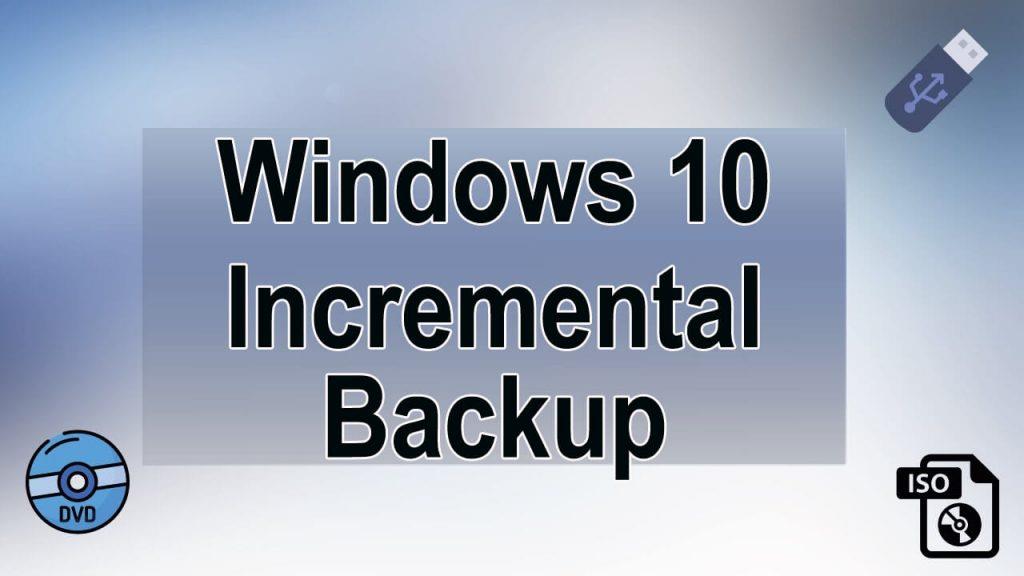
"Backup" är ett litet ord men betyder mycket i datorns värld. Att säkerhetskopiera eller skapa en uppdaterad säkerhetskopia av Windows-systemet är nödvändigt för att hantera alla oönskade situationer.
För att förstå nödvändigheten av att skapa och underhålla systemsäkerhetskopiering bör du följa detta verkliga scenario:
I augusti 2016 var ett populärt flygbolag tvunget att överge 1 300+ flyg, vilket kostade dem mer än 100 miljoner dollar.
Och anledningen är inte något väder eller tekniska problem, denna incident inträffar för att företagets datorsystem gick ner och de inte hade en ordentlig backupmekanism för att hantera scenariot.
Så det är klart att utan en ordentlig systemsäkerhetskopiering kan du inte hantera udda situationer som virusinfektion, operativsystem som kraschar, hacking, filkorruption och mer.
Så i den här artikeln kommer vi att diskutera ett avancerat sätt ( Incremental Backup ) för att skapa en säkerhetskopia av ett Windows-system.
Vad är Windows 10 Incremental Backup?
Windows 10:s inkrementella säkerhetskopiering är en avancerad typ av systemsäkerhetskopiering. Med enkla ord kan vi säga att det är den som endast säkerhetskopierar de ändringar som gjorts av föregående säkerhetskopia.
Dessutom är inkrementell säkerhetskopiering den säkerhetskopia som inte samlar in repetitiva data och så du behöver inte oroa dig för utrymmet.
Inkrementell säkerhetskopiering är baserad på den första fullständiga säkerhetskopieringen för att säkerhetskopiera de tillagda och ändrade data/filer; den andra inkrementella säkerhetskopian beror på den första inkrementella säkerhetskopian och så vidare.
Eftersom det inte finns någon roll för repetitiva data så är storleken på datasäkerhetskopiering mindre än en fullständig säkerhetskopia. Eftersom alla saker innehåller både för- och nackdelar, har därför inkrementell säkerhetskopiering också några problem.
Att återställa data från de inkrementella säkerhetskopiorna är lite svårt eftersom du först behöver fullständig systemsäkerhetskopiering och alla inkrementella säkerhetskopior, tillsammans med, bör återställas i sekventiell ordning en efter en. Hela denna process tar tid.
Andra typer av Windows Backup
Differentiell säkerhetskopiering : Under denna typ av säkerhetskopiering baseras de modifierade filerna på den senaste fullständiga säkerhetskopieringen. Denna säkerhetskopiering tar mycket kort tid och kan spara diskutrymme maximalt.
Full säkerhetskopia : Detta är en normal typ av säkerhetskopiering, den säkerhetskopierar all data för viktiga filer eller applikationer, etc. Denna säkerhetskopia behöver mer utrymme eftersom den varje gång skapar en fullständig säkerhetskopia av ditt system . Oavsett om data ändras eller inte, kommer det att ta säkerhetskopian av hela filer. Denna process tar mycket tid att skapa en säkerhetskopia.
Varför gå med den inkrementella säkerhetskopieringen i Windows 10?
Windows 10 inkrementella säkerhetskopieringar är mycket effektiva, vill ha mindre lagringsutrymme och undviker dubbletter av filer.
Huvudsyftet med att skapa en systemsäkerhetskopiering är att undvika oönskade scenarier och återställa filer/appdata vid behov. Men vad händer när den kopierar en enda fil 10 gånger, detta kommer att bli väldigt irriterande för dig. Denna process kommer också att ta längre tid att återställa och kräver extra diskutrymme.
Det är därför proffs alltid föredrar inkrementell säkerhetskopiering eftersom det undviker dubbletter av data. Detta kommer också att skydda och skydda data genom att skapa kopior baserat på ändringarna i dessa filer/data. Så det minimerar den tid som krävs för att köra säkerhetskopiering/återställningsprocessen.
Kan Windows 10 Backup Tools hjälpa dig att göra inkrementell och differentiell säkerhetskopiering?
Windows 10 Operativsystem är packat med ett inbyggt verktyg Säkerhetskopiering och återställning , med hjälp av detta verktyg kan du enkelt skapa en systemavbildning och säkerhetskopiera mappar/filer.
Denna inbyggda säkerhetskopieringsmekanism i Windows 10 har också alternativet Filhistorik som du kan använda för att bara säkerhetskopiera de personliga filerna/biblioteken. Säkerhetskopiorna som skapas via alternativet Filhistorik är oförstörande, det är en fullständig säkerhetskopia som inte tillhör den inkrementella eller differentiella säkerhetskopian.
Så du kan inte skapa en inkrementell säkerhetskopia via något av dessa två alternativ. Så för att göra en inkrementell och differentiell säkerhetskopiering på Windows 10-system, bör du gå med någon professionell tredjepartsprogramvara.
Det finns massor av tillgängliga verktyg som hjälper dig att skapa och återställa den inkrementella säkerhetskopian på Windows 10 PC/Bärbar dator utan att göra något manuellt. Några av de populära verktygen är AOMEI Backupper, Easeus Backup, Handy Backup och mer.
Här tar vi ett exempel på inkrementell säkerhetskopiering av filer med EaseUS Todo Backup .
Steg 1. Öppna programvaran och välj "Arkiv" .
För att hålla dina data säkra rekommenderar vi att du säkerhetskopierar dina filer regelbundet.
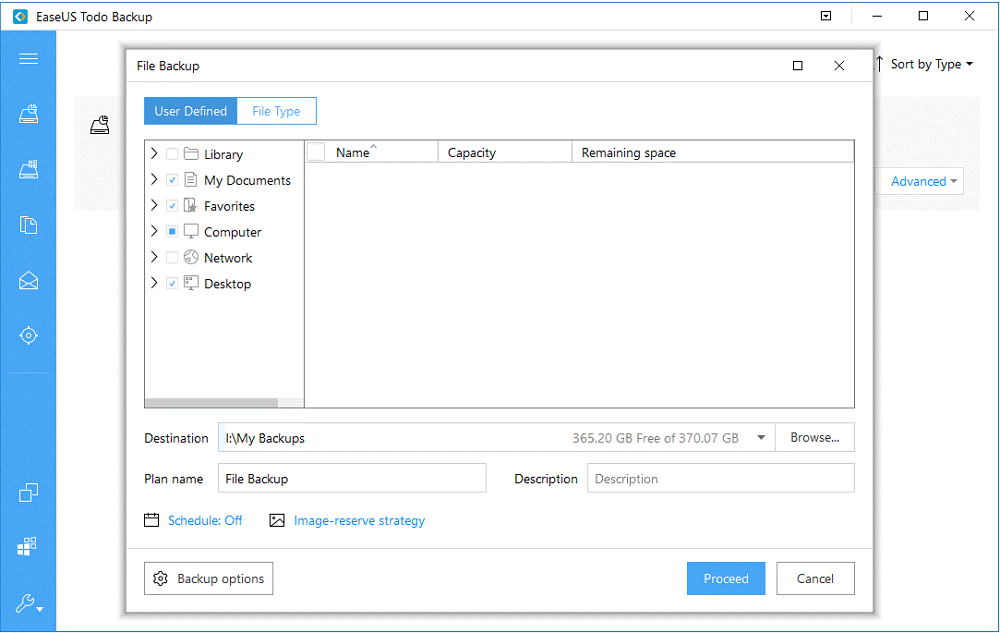
Steg 2. Välj de filer du vill säkerhetskopiera.
Om du bara vill säkerhetskopiera en eller några specifika filtyper i en mapp kan du använda funktionen "Filtyp" för att säkerhetskopiera specifika filtyper.
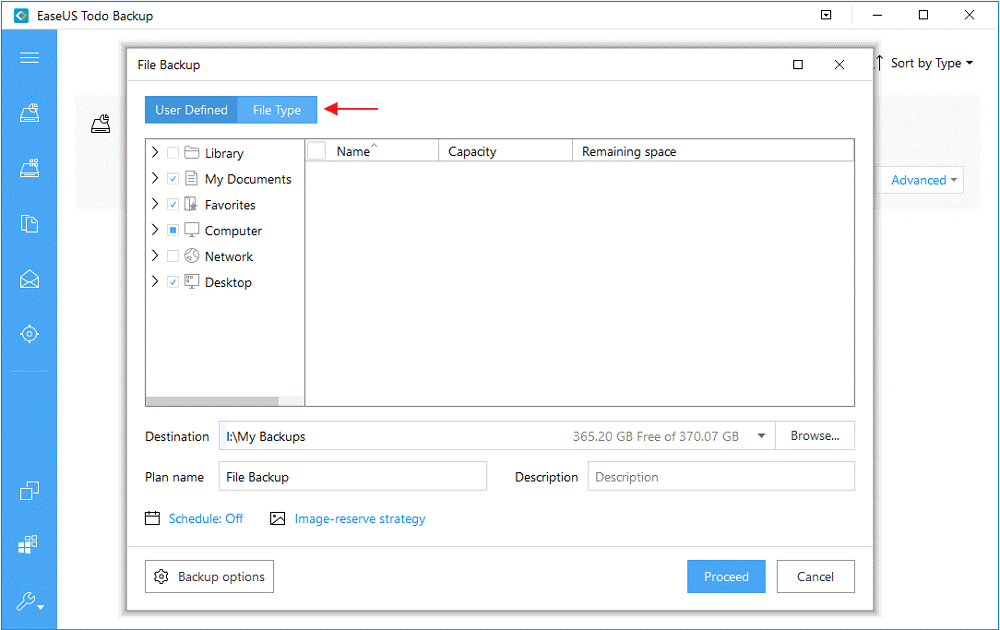
Steg 3. Välj en destination för att spara dina säkerhetskopior.
Under alternativet "Destination" , klicka på "bläddra" för att välja destinationen där du vill spara säkerhetskopiorna.
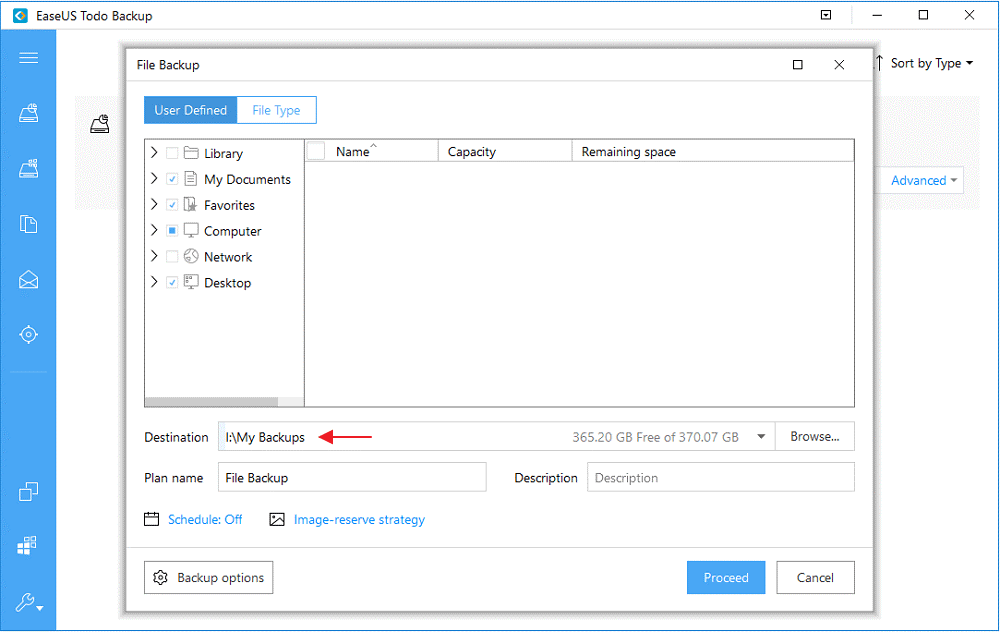
Steg 4. Klicka på " Schemalägg " för att skapa en automatisk inkrementell säkerhetskopiering.
Om du till exempel säkerhetskopierar en gång i veckan på söndagar, klicka på " Veckovis " och välj " Sön ". Ställ sedan in säkerhetskopieringsmetoden till Inkrementell.
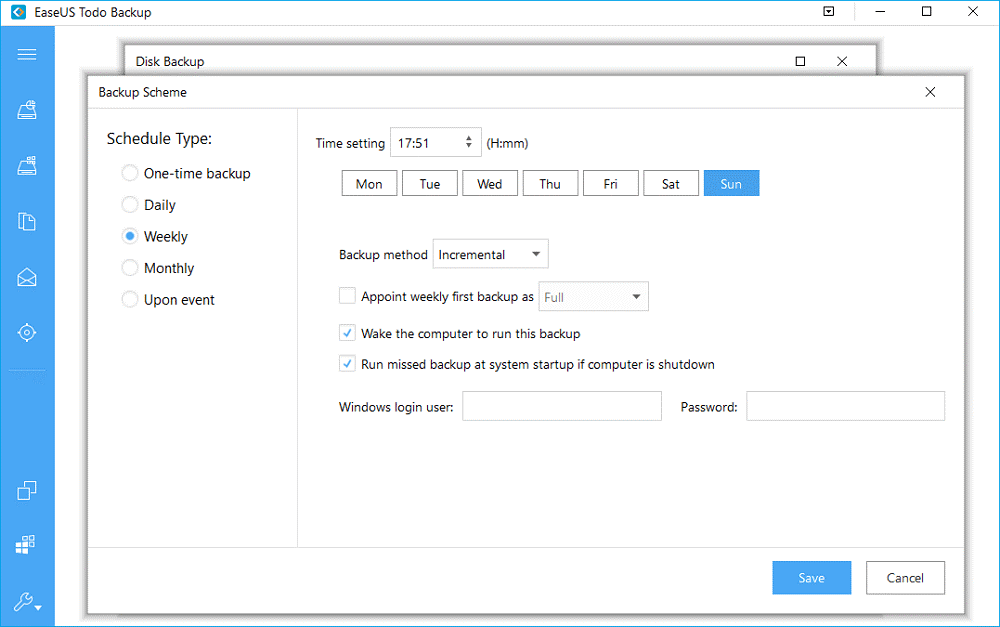
Efter det kommer EaseUS Todo Backup att utföra inkrementella säkerhetskopieringsuppgifter varje söndag endast för de ändrade filerna.
Förutom inkrementella säkerhetskopieringar av filer erbjuder EaseUS Todo Backup även systemsäkerhetskopiering, e-postsäkerhetskopiering, diskkloning och mer. Om du behöver inkrementell säkerhetskopiering, ta reda på mer och ladda ner programvaran för säkerhetskopiering på EaseUS-webbplatsen .
Och det är det med det här verktyget att du enkelt kan slutföra en Windows 10 inkrementell säkerhetskopiering . Dess systemgränssnitt är väldigt enkelt, så du behöver inga yrkeskunskaper för att använda det här verktyget.
Om du inte vet mycket om hur du skapar en säkerhetskopia och använder dem effektivt, måste du gå med den här kompletta automatiska inkrementella säkerhetskopieringen.
Obs: Innan du använder det här verktyget rekommenderar vi att du skapar en fullständig säkerhetskopia av ditt system med hjälp av det inbyggda alternativet ( Säkerhetskopiering och återställning ) .
Windows 10-alternativ för säkerhetskopiering och återställning
Windows 10 har flera alternativ för säkerhetskopiering och återställning och bland dem kommer jag att diskutera några återställningsalternativ som hjälper dig att hålla en säkerhetskopia av dina viktiga data.
#1: Filhistorik
Följ stegen för att säkerhetskopiera dina data med hjälp av filhistorik:
- Klicka på Windows- ikonen
- Gå till inställningar> uppdatering och säkerhet> Säkerhetskopiering> Lägg till en enhet och välj sedan en plats för att spara dina data.
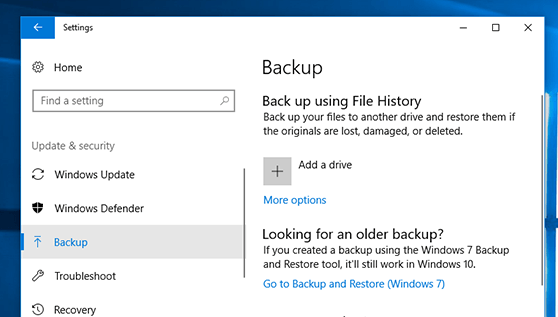
#2: Skapa en säkerhetskopia av systembilden
Denna säkerhetskopiering av systembild skapar en ögonblicksbild av systemet – installerade appar, OS-filer, personliga filer och allt annat. Fördelen med att använda denna bildsäkerhetskopiering ligger i återställning.
För att veta mer om systemsäkerhetskopiering i detalj, läs den här artikeln - Steg för att skapa en säkerhetskopiering av system i Windows 10
Du kan också prova de manuella metoderna nedan som hjälper dig att fixa Windows 10-säkerhetskopieringsproblem.
Metoder för att åtgärda säkerhetskopieringsproblem i Windows 10
Metod 1: Aktivera Windows Search and File History Service
För att aktivera Windows-sökning. Följ stegen nedan:
- Klicka på Windows-ikonen och skriv service och tryck enter
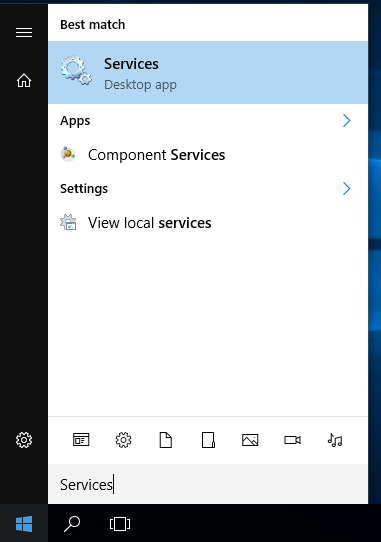
- Hitta Windows Search och klicka på den
- En ruta visas på skärmen, klicka på starttyp under Allmänt och ändra den till Automatisk.

Metod 2: Försök att inaktivera och aktivera systemskydd
Om säkerhetskopiering av Windows 10 inte lyckas inaktivera systemskyddet, försök att aktivera det igen. Följ stegen för att göra det:
- Klicka på Windows- ikonen
- Typ kontrollpanel>systemsäkerhet>system>systemskydd
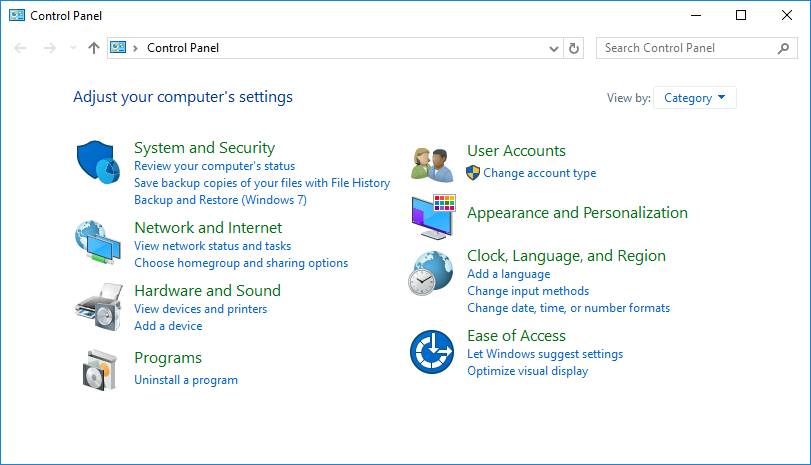
- Välj en enhet och klicka på konfigurera
- Klicka på Inaktivera systemskydd och klicka på tillämpa
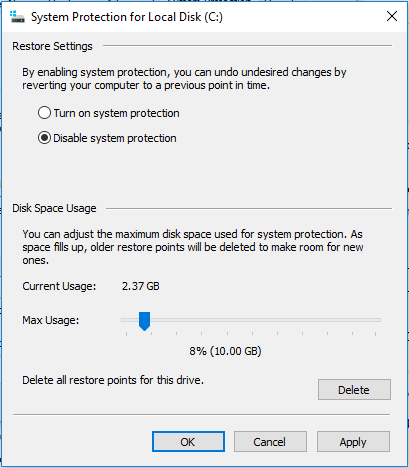
Aktivera nu systemskyddet igen. detta hjälper dig att fixa säkerhetskopieringsproblemet i Windows 10.
Vanliga frågor om inkrementell säkerhetskopiering:
1: Vilket är det bästa sättet att säkerhetskopiera på Windows 10 PC?
Att använda filhistorik är det bästa sättet att skapa en säkerhetskopia på Windows 10. För att göra detta måste du göra följande:
- Gå till Windows Start-knappen och klicka på Inställningar.
- Klicka på Uppdatering och säkerhet.
- Gå till fliken Säkerhetskopiering och klicka på knappen Lägg till en enhet.
- Välj nu den externa hårddisken för att göra en säkerhetskopia.
2: Vilken är bättre mellan inkrementella och differentiella säkerhetskopior?
Ur ett datasäkerhetsperspektiv är differentiell säkerhetskopiering mer tillförlitlig eftersom en inkrementell säkerhetskopiering endast sparar de senaste ändringarna som gjorts sedan den tidigare inkrementella säkerhetskopieringen. Medan differentiell säkerhetskopiering sparas alla ändringar som görs efter att ha tagit den fullständiga systemsäkerhetskopieringen. Så, som du ser, har inkrementell säkerhetskopiering risk för dataförlust. Gå därför till differentialbackupen.
3: Vilka är fördelarna med inkrementell säkerhetskopiering framför den fullständiga säkerhetskopieringen?
Eftersom inkrementell säkerhetskopiering endast sparar de data som har ändrats efter den föregående inkrementella eller fullständiga säkerhetskopieringen, är det förhållandevis enkelt, snabbt och behöver lite lagringsutrymme.
4: Vad är det viktigaste att tänka på vid säkerhetskopiering av data?
Det viktigaste du behöver tänka på vid säkerhetskopiering av data är dataåterställningshastigheten. Dataåterställningshastigheten är något som låter dig veta om säkerhetskopieringsmetoden du har valt är tillförlitlig eller inte. Du bör kontrollera hur mycket tid det tar att återställa data och även kvaliteten på återställd data.
Slutsats:
Om du är nöjd med de normala säkerhetskopieringsalternativen som tillhandahålls av Windows-systemet, OK, annars måste du använda professionella säkerhetskopieringsverktyg och skapa en inkrementell säkerhetskopia på ditt Windows-system med lätthet.
Ibland händer det att du på grund av PC/Windows-relaterade problem och fel kan stöta på sådana problem, för det kan du prova PC Repair Tool för att lösa Windows-problem och förbättra din PC-prestanda.
Vissa av dem är betalda men inte alla, det finns också några gratis säkerhetskopierings- och återställningsverktyg tillgängliga som kan tillhandahålla alternativet för inkrementell säkerhetskopiering.

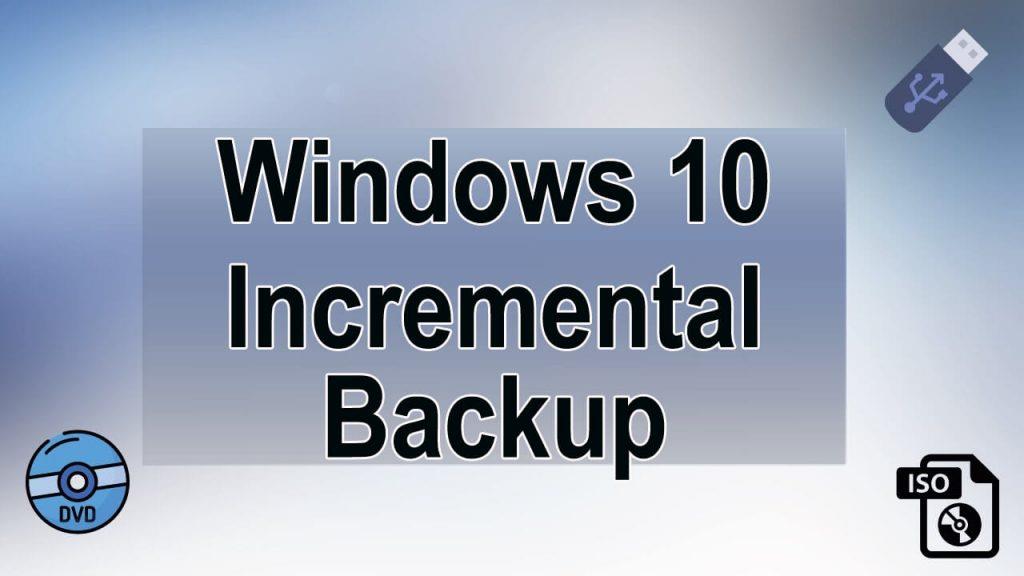
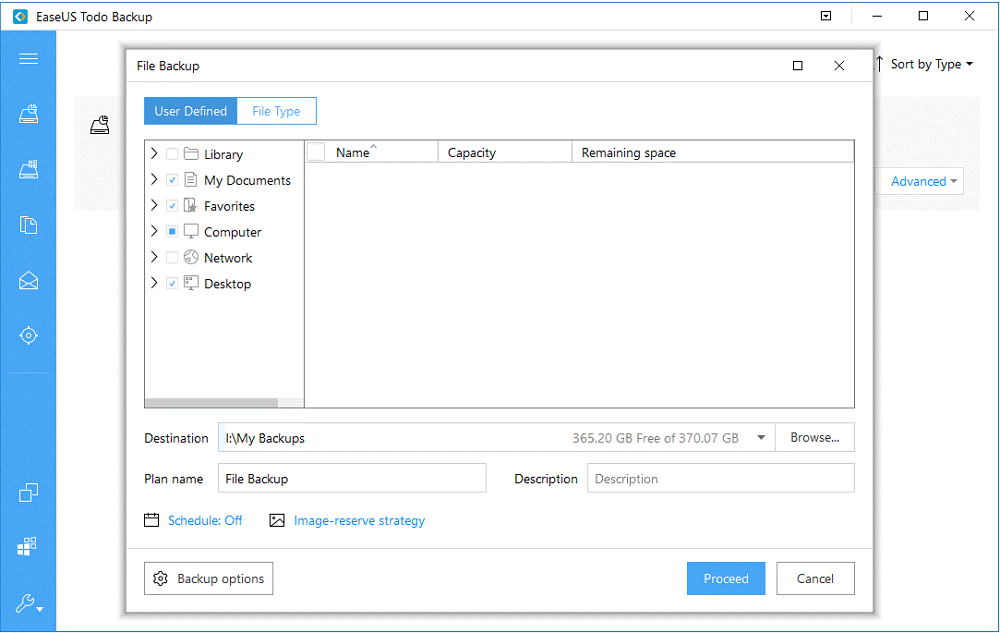
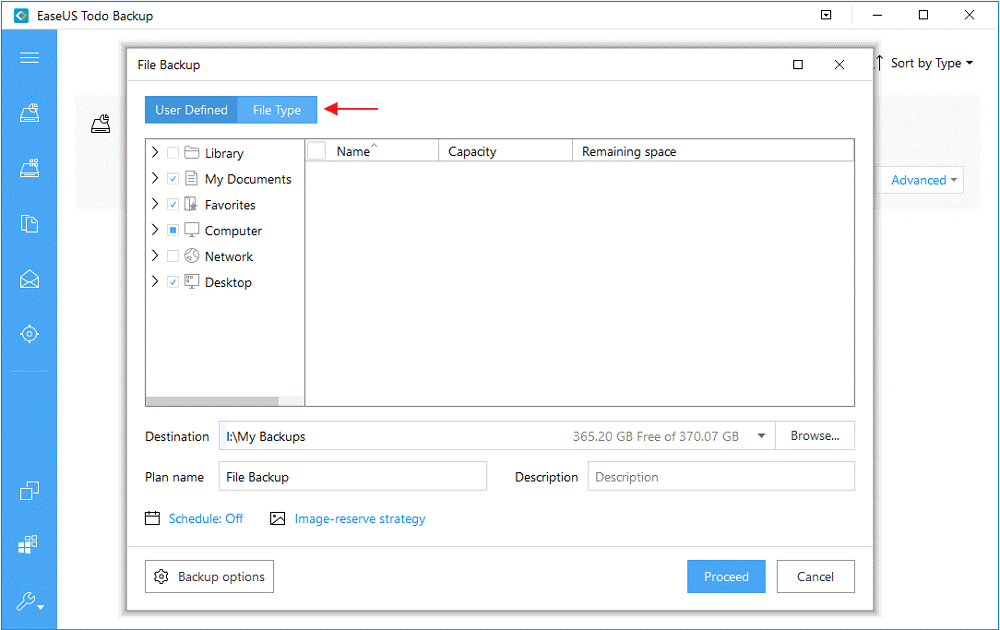
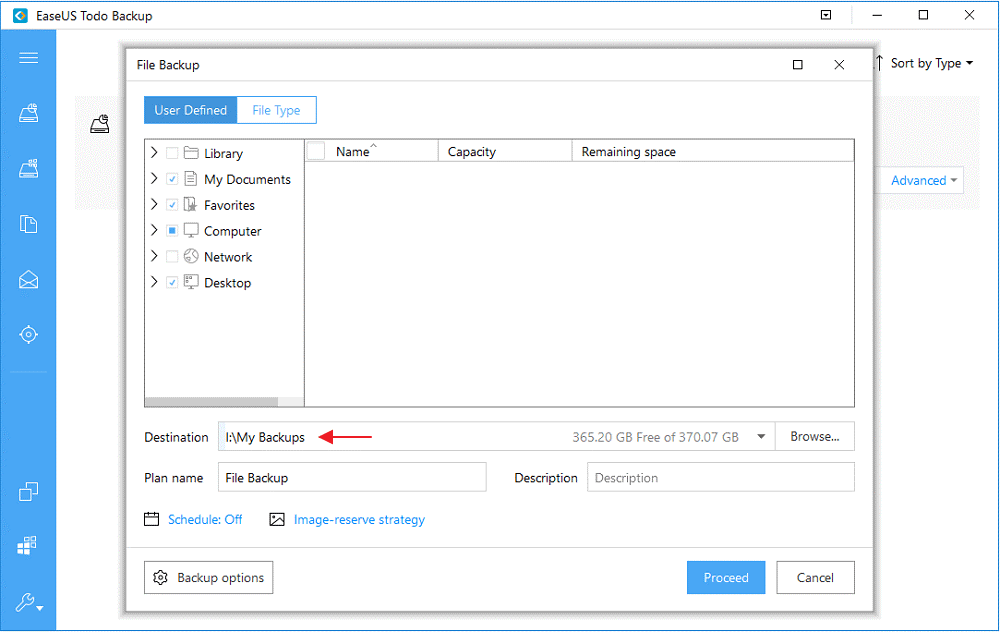
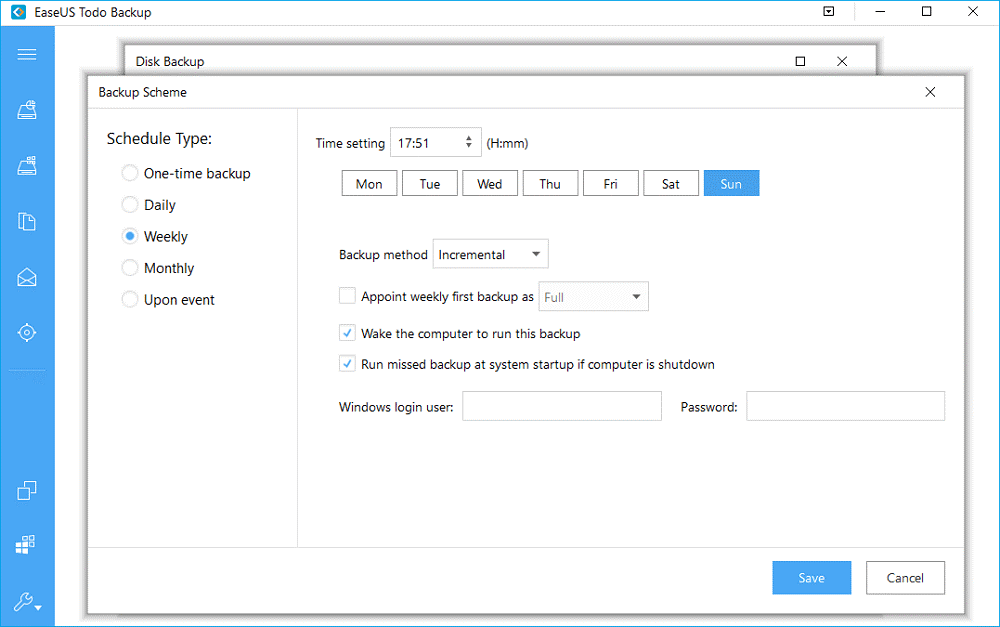
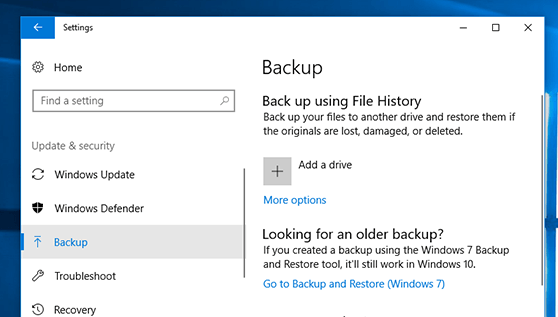
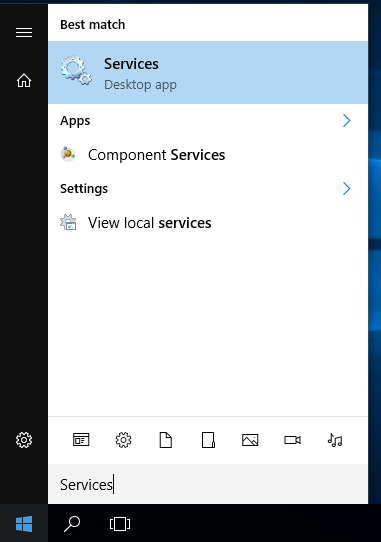

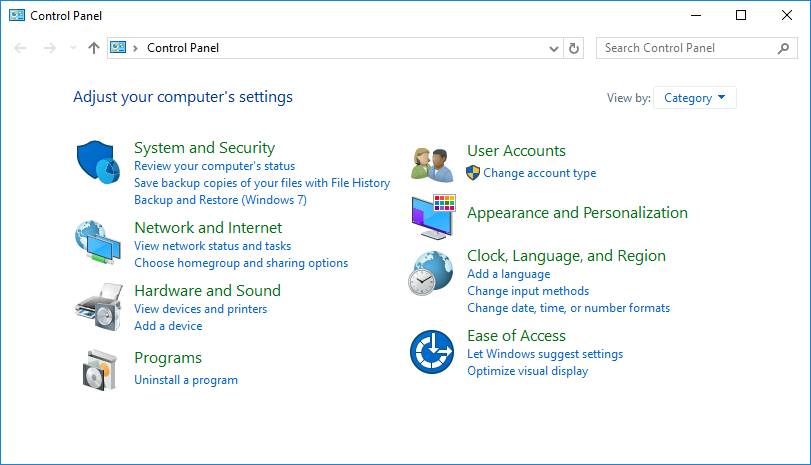
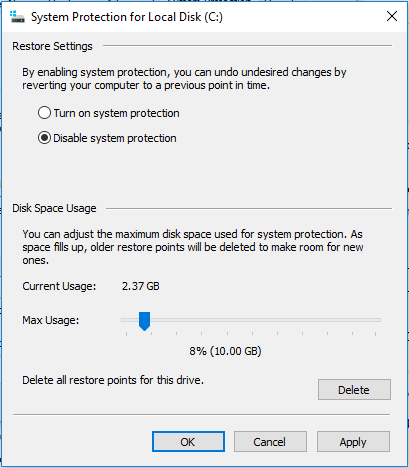



![[100% löst] Hur åtgärdar jag meddelandet Fel vid utskrift i Windows 10? [100% löst] Hur åtgärdar jag meddelandet Fel vid utskrift i Windows 10?](https://img2.luckytemplates.com/resources1/images2/image-9322-0408150406327.png)




![FIXAT: Skrivare i feltillstånd [HP, Canon, Epson, Zebra & Brother] FIXAT: Skrivare i feltillstånd [HP, Canon, Epson, Zebra & Brother]](https://img2.luckytemplates.com/resources1/images2/image-1874-0408150757336.png)